Реформация баланса с прибылью в 1С Бухгалтерии предприятия 8
Это операция по списанию прибыли либо убытка в конце финансового года. Она выполняется в два этапа. Для начала следует закрыть счета 90 и 91 («Продажи» и «Прочие доходы и расходы» соответственно) в разрезе субсчетов открытых на протяжении года. В течение этого промежутка времени бухгалтерские проводки формируются нарастающим итогом. Доходы и выручка указаны по дебету субсчетов 90.01 и 91.01. Расходы, управленческие и коммерческие расходы, себестоимость, НДС отражаются по кредиту субсчетов 90.02, 90.03, 90.07, 90.08, 91.02. Для подсчета финансового результата на ежемесячной основе используются счета 90.09 и 91.09. Закрытие основных счетов 90 и 91 при проведении реформации баланса означает, что то же самое следует сделать со всеми субсчетами.
На втором этапе следует разобраться с «Прибылью и убытками». На счете 99 складывается финансовый результат, который по итогам года должен быть отнесен к «Нераспределенной прибыли». Реформация баланса осуществляется только после отображения в учете всех первичных хозяйственных операций. Провести данную процедуру следует 31 декабря.
Отображение закрытия года и реформации счёта 1С Бухгалтерия
Подписаться на информационную рассылку от СофтСервисГолд
Отображение закрытия года и реформации счёта 1С Бухгалтерия

Операции по закрытию года (реформации баланса)
Сперва, стоит разобрать пример. В 2019 году компания «Швейная фабрика» продала продукцию на сумму в 840 тысяч рублей (с учётом 20% НДС в размере 140 тысяч рублей) и предоставила имущество в аренду на сумму 84 тысячи рублей (с учётом 20% НДС в размере 14 тысяч рублей). К затратам также относится амортизация основных средств суммой в 30 тысяч рублей. Основные средства применяются во второстепенной деятельности компании. Предполагается, что прочие основные средства были амортизированы.
Пользователю 1С Бухгалтерия учёт на основе годовых итогов требуется составить результат по финансам и осуществить реформацию счёта. Исходя из политики учёта компании:
- Для регистрации амортизации основных средств в учёте по бухгалтерии и налогам используется линейный метод.
- Компанией используется ОСН, способ начисления и ПБУ 18/02.
- Для рассматриваемого примера все действия выполняются в декабре 2019 года.
Отгрузка продукции
На данном этапе необходимо учесть доход от реализации товаров, начислить НДС от продажи и списать себестоимость этой продукции. Для этого используется документ под названием Реализация (акт, накладная) (рис.1):
- Сперва, пользователю нужно перейти в меню Продажи и выбрать рассматриваемый документ.
- Далее выбирается пункт Реализация, после чего указывается тип действия Товары (накладная).
- Затем нужно заполнить все необходимые поля и выбрать пункт Провести.

При помощи пункта Дт/Кт можно ознакомиться с итогом реализации документа (рис.2).

Следующим этапом является выставление счёта-фактуры на продажу. Для этого применяется документ под названием Счёт-фактура выданный:
- Для начала в акте реализации (рис.1) нужно выбрать пункт Выписать счёт-фактуру. Это автоматически составит документ Счёт-фактура выданный, который уже будет заполнен сведениями их основного акта. Ссылка на него появится непосредственно в документе-основании.
- При помощи ссылки открывается созданный документ, после чего проверяется правильность заполнения сведения в нём.
- Чтобы вывести печатный вариант счёта, следует воспользоваться пунктом Печать.
- По рассматриваемому документу проводки не составляются.
Продажа арендных услуг
Сперва, учитывается доход от продажи арендных услуг, после чего начисляется НДС от продажи. Это осуществляется при помощи документа Реализация (акт, накладная) (рис.3):
- Сперва, пользователю нужно перейти в меню Продажи и выбрать рассматриваемый документ.
- Далее выбирается пункт Реализация, после чего указывается тип действия Услуги (накладная).
- Затем нужно заполнить все необходимые поля и выбрать пункт Провести.

При помощи пункта Дт/Кт можно ознакомиться с итогом реализации документа (рис.4).

Далее выполняется выставление счёта-фактуры на продажу. Для этого применяется документ под названием Счёт-фактура выданный:
- Для начала в акте реализации (рис.3) нужно выбрать пункт Выписать счёт-фактуру. Это автоматически составит документ Счёт-фактура выданный, который уже будет заполнен сведениями их основного акта. Ссылка на него появится непосредственно в документе-основании.
- При помощи ссылки открывается созданный документ, после чего проверяется правильность заполнения сведения в нём.
- Чтобы вывести печатный вариант счёта, следует воспользоваться пунктом Печать.
- По рассматриваемому документу проводки не составляются.
Регламентные действия: амортизация ОС, закрытие балансов под номерами 90 и 91, вычисление налога на доход
На данном этапе пользователю 1С Бухгалтерия 8.3 понадобится обработка под названием Закрытие месяца (рис.5):
- Сперва, нужно перейти в меню Операции и выбрать рассматриваемую обработку.
- Далее устанавливается закрывающий месяц (декабрь 2019 года для рассматриваемого примера).
- Зачастую регламентные операции осуществляются списком, при помощи пункта Выполнить закрытие месяца.
- Чтобы осуществить отдельную регламентную операцию, нужно выбрать ссылку с её названием и нажать на пункт Выполнить операцию.
- Чтобы пропустить реализацию отдельной операции, нужно выбрать ссылку с её названием и нажать на кнопку Пропустить операцию, после чего осуществить оставшиеся операции при помощи пункта Выполнить закрытие месяца.
- Для анализа действия по закрытию месяца и реформации счёта, в рассматриваемом примере осуществляется поэтапное закрытие
- 1 этап. Выполнение операции под названием Амортизация и износ основных средств;
- 2 этап. Выполнение прочих регламентных операций, за исключением Реформации баланса;
- 3 этап. Выполнение регламентной операции Реформация баланса.
1 этап
Начисление амортизации ОС осуществляется посредством регламентной операции Амортизация и износ основных средств, которая состоит в обработке Закрытие месяца (рис.5, 6). Перейдя по ссылке с наименованием рассматриваемой операции нужно выбрать пункт Выполнить операцию (рис.5) и просмотреть итог её реализации (рис.6). После осуществления данной операции окраска шрифта в наименовании станет зелёной.

Перейдя по ссылке с наименованием рассматриваемой операции, нужно выбрать пункт Показать проводки и просмотреть итог её реализации (рис.6).

2 этап
Перед осуществлением регламентных операций по закрытию счетов и вычислению налога на доход следует проанализировать суммы, имеющиеся на балансе под номерами 90 и 91 при помощи отчёта под названием Оборотно-сальдовая ведомость (рис.7), который находится во вкладке Отчёты.

На данном этапе используется обработка Закрытие месяца (рис.8):
- Сперва, нужно перейти в меню Операции и выбрать рассматриваемую обработку.
- Далее устанавливается закрывающий месяц.
- Далее следует перейти по ссылке Реформация баланса и выбрать пункт Пропустить операцию. Слева от ссылки с названием рассматриваемой операцией отобразится направленная вниз стрелка.
- При помощи пункта Выполнить закрытие месяца нужно осуществить прочие регламентные операции, за исключением Реформации баланса. Шрифт реализованных регламентных операций окрасится в зелёный цвет.

Далее определяется финансовый итог по деятельности, которая не связана с производством и продажей, по балансам под номерами 90 и 91. Для этого используется операция под названием Закрытие счетов 90, 91, состоящая в обработке Закрытие месяца (рис.8-9). Выбрав ссылку с наименованием регламентного действия Закрытие счетов 90, 91 (рис.8), нужно нажать на кнопку Показать проводки и ознакомиться с итогом реализации (рис.9).

Расшифровка размеров финансовых итогов по типам деятельности анализируется в отчёте под названием Справка-расчёт налога на прибыль (рис.10), который находится в форме обработки под названием Закрытие месяца (нужно выбрать кнопку Закрытие месяца). Также необходимая кнопка находится в меню Операции.

Далее начисляется налог на доход в федеральный и региональный бюджеты, а также признаются условные затраты по налогу на доход. Тут применяется операция Расчёт налога на прибыль, состоящая в обработке Закрытие месяца (рис.8, 11). Перейдя по ссылке с наименованием рассматриваемой регламентной операции (рис.8) нужно выбрать пункт Показать проводки и ознакомиться с итогом реализации (рис.11).

Вычисление налога на прибыль за 2019 год:
- Сумма условных затрат по налогу на доход равняется прибыли до налогообложения, умноженной на ставку налога на доход. Для рассматриваемого примера она составляет 48 тысяч рублей.
- Округление по балансу 68.04.2 до рубля числится на балансе 99.09 (при условии, что в сумме присутствуют копейки).
- Далее осуществляется распределение суммы налога на доход по типам бюджета (3% для федерального и 17% для регионального). Для рассматриваемого примера эти суммы составляют 7 200 рублей и 40 800 рублей соответственно.
Далее анализируется расчёт по отчёту под названием Справка-расчёт налога на прибыль (рис.12), который находится в меню Операции или обработке Закрытие месяца и вызывается пунктом Справки-расчёты.

Реформация счета
3 этап.
Закрытие соответствующих балансов и отображение чистого дохода за отчётный год. Для этого используется обработка под названием Закрытие месяца (рис.13), которая находится в меню Операции. В ней необходимо выбрать закрывающий месяц. Далее выполняется Реформация баланса, которая состоит в Закрытии месяца (рис.13-14). Перейдя по ссылке с названием рассматриваемой регламентной операции нужно нажать на кнопку Выполнить операцию (рис.13). Окраска шрифта в названии станет зелёной.

Перейдя по ссылке с названием рассматриваемой регламентной операции нужно выбрать пункт Показать проводки и проанализировать результат её реализации (рис.14):
- 1-5 проводки. Тут закрываются субсчета балансов под номерами 90 и 91 на балансы 90.09 и 91.09 соответственно. К концу отчётного года по данным балансам не должно быть остатков.
- 6 проводка. На балансе 90.01.1 составляется доход (затраты) по работе с ОСН, на балансе 99.01.2 составляется доход (затраты) по работе с особым порядком обложения налогом (в рассматриваемом примере затронуто не было).
- 7 проводка. В ней анализируется сальдо по балансам под номерами 99.01.1 и 90.01.2:
- при кредитовом сальдо составляется проводка в кредит баланса 84.01 (7 проводка);
- при дебетовом сальдо составляется проводка в дебет баланса 84.02.

Чтобы проверить правильность осуществлённых регламентных операций по завершению года, следует воспользоваться отчётом 1С Бухгалтерия под названием Оборотно-сальдовая ведомость (рис.15). После реформации счёта по состоянию на 31 декабря 2019 года сальдо по балансам 90, 91 и 99 будет равняться нулю.

Программный продукт 1С Бухгалтерия вы можете взять у нас в аренду за 1000 рублей в месяц.
Выполнение реформации баланса при поддержке системы 1С
Обратите внимание, что концепции КОРП, ПРОФ и Базовая имеют механизм исполнения операции довольно идентичен. Кроме того, чтобы исполнить закрытие декабря, то необходимо войти в раздел «Операции». В нем найти вкладку «Закрытие периода», перейти в сегмент «Регламентные операции». В этой области расположен раздел «Реформация баланса».
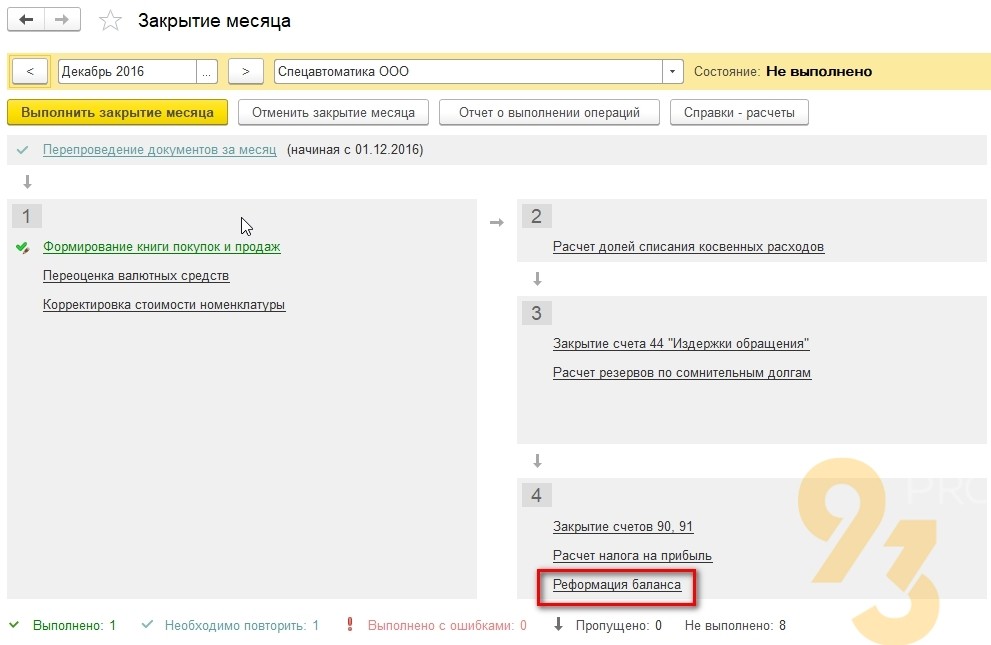
Таким образом, завершающей стадией в декабре, посредством осуществления закрытия месяца, становится реформация баланса. Однако подобную операцию не удается реализовать, когда еще остается какой-нибудь невыполненный документ. Когда требуется закрыть месяц, то следует использовать клавишу с таким же наименованием.
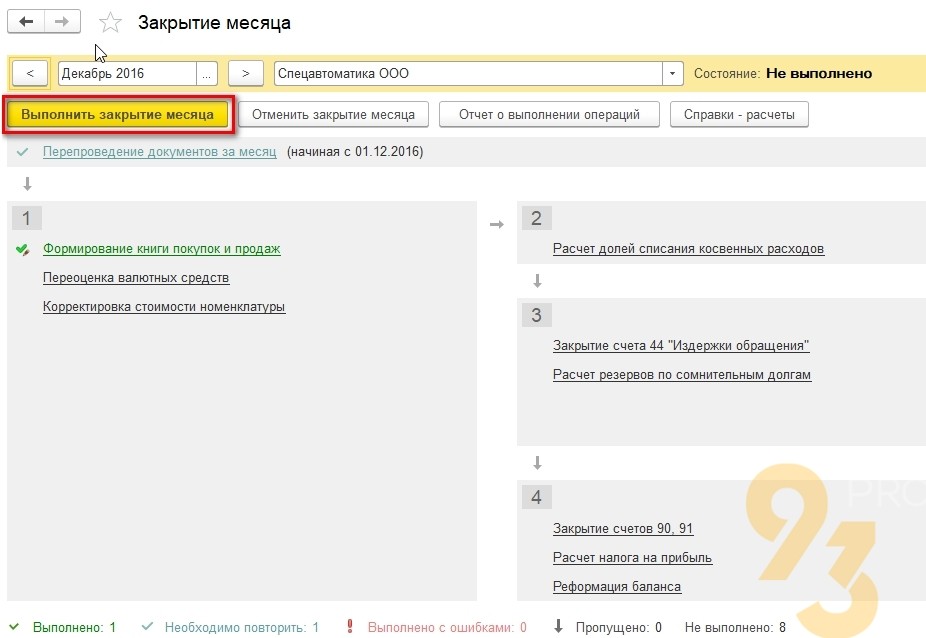
В свою очередь включается механизм регламентированных действий. При этом, каждая исполненная операция станет подсвечиваться зеленой окраской. Вдобавок, против нее покажется зеленый флажок.
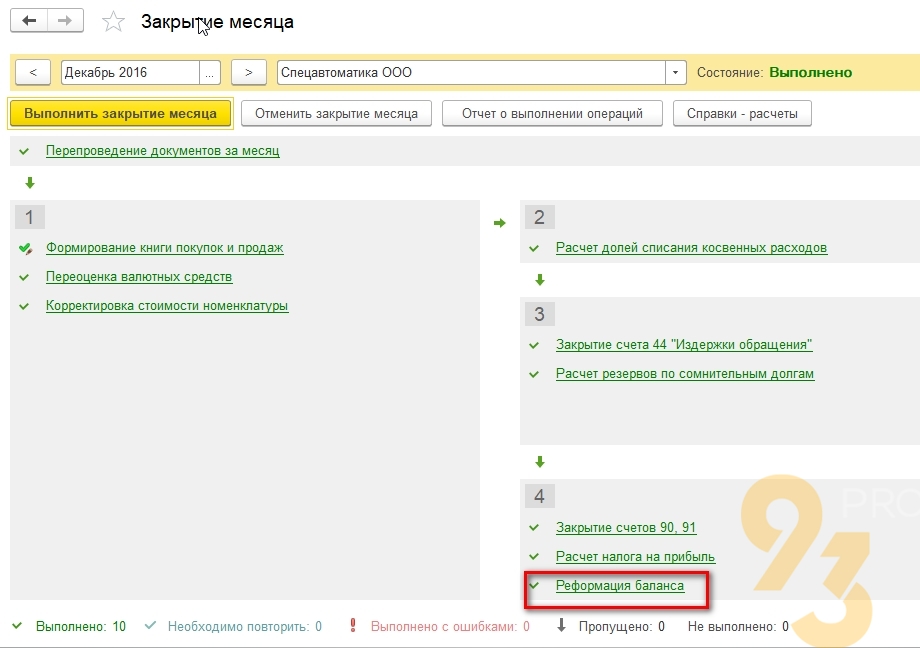
Можно отметить, что проведя реформацию, в итоге вы получите выработанные проводки бухгалтерии. Безусловно, имеется возможность немедленно провести их проверку. С такой целью следует применять указание «Показать проводки». Далее, при помощи правой клавиши мышки щелкнуть сегмент «Реформация баланса», где открывается перечень вероятных операций.
Закрытие 90 счета проводки
Какая бухгалтерская операция проводится самой последней в году? Конечно, это реформация баланса. В ходе этой процедуры закрываются счета, на которых учитывается информация о доходах, расходах и финансовом результате деятельности организации. Проводится эта операция достаточно редко — всего лишь один раз в год, поэтому не лишним будет вспомнить, как же она осуществляется в программе 1С: Бухгалтерия предприятия 8.
Какие проводки формируются ежемесячно? Первым делом, давайте посмотрим, как выглядит оборотно-сальдовая ведомость по интересующим нас счетам в течение года. При этом на их субсчетах в течение года сальдо накапливается. При выполнении данной операции сопоставляются дебетовые и кредитовые обороты по счетам 90, 91 и формируется финансовый результат по каждому счету.
Создается проводка между счетами 99 и Какой счет будет отражаться по дебету, а какой — по кредиту, зависит от того, была ли получена прибыль или убыток по итогам месяца. Таким образом, на 99 счете формируется и накапливается сумма прибыли или убытка, полученного в текущем году. Что происходит в конце года? При закрытии декабря появляется еще одна операция — реформация баланса.
При её выполнении происходит закрытие всех субсчетов на 90 и 91 счетах. А итоговый финансовый результат переносится с 99 на 84 счет. Оборотно-сальдовая ведомость после реформации баланса выглядит следующим образом:. В том случае, если на 84 счете по итогам года отражена чистая прибыль, то она может быть распределена между учредителями путем выплаты дивидендов.
Подробно об отражении таких операций я рассказывала в статье Начисление дивидендов в 1С: Бухгалтерии предприятия 8. Понравилась статья? Подпишитесь на рассылку новых материалов. Имя обязательное. E-Mail обязательное. Подписаться на уведомления о новых комментариях. Запомнить меня. Закрытие года в 1С — реформация баланса Опубликовано Оборотно-сальдовая ведомость после реформации баланса выглядит следующим образом: В том случае, если на 84 счете по итогам года отражена чистая прибыль, то она может быть распределена между учредителями путем выплаты дивидендов.
Также по теме Учет в 1С: Бухгалтерии предприятия очень запущен. Чем поможет свертка базы? Как ввести новые реквизиты Казначейства с 1 января года в 1С: Бухгалтерии ред. Инвентаризация забалансовых счетов в 1С: Бухгалтерии предприятия, ред. Поиск по сайту. Наши курсы. Мы Вконтакте. Форма входа Логин Пароль Запомнить меня Забыли пароль?
Забыли логин? Все права защищены.
Пример начисления
Например, ООО «Фиалка» получило выручку 500 000 рублей, расходы по основной деятельности составили 600 000 рублей. В целях подведения итогов обороты по субсчетам 90 «Продажи» упали на 90.09.
Также в течение периода было получено доходов от прочей деятельности на сумму 100 000 рублей и понесены расходы в размере 50 000 рублей. Обороты по прочей деятельности ведутся на счете 91 «Прочие доходы и расходы». По аналогии с 90 счетом, сформировано сальдо на субсчете 91.9.
В свою очередь, 90.09 и 91.09 закрываются путем переноса на счет 99. Составляется расчет, чтобы увидеть, какой результат получился у предприятия.
Закрытие месяца в бухучете: пример для начинающих бухгалтеров
В течение месяца в информационной базе отражаются хозяйственные операции предприятия. При этом не всегда может быть соблюдена хронологическая последовательность операций, не всегда корректно отражаются операции с точки зрения налогового и бухгалтерского учетов. Но данная информация используется для определения финансовых результатов, заполнения отчетов и расчета налогов.
Поэтому в конце периода необход имо выполнение регламентных операций по закрытию периода. Для бухгалтерского учета основным отчетным периодом является месяц. Для закрытия периода месяца или квартала следует зарегистрировать в системе ряд обязательных операций. Каких именно? Об этом мы и расскажем ниже. Нужно перепровести все документы партионного учета для восстановления стоимости товаров в случае отмены проведения какого-то из документов или ввода документа задним числом.
Этот документ выполняет следующие операции рис. Данную операцию необходимо выполнять для увеличения быстродействия системы.
В результате таких действий расчеты становятся некорректными. Для проверки порядка проведения документов необходимо просмотреть их в полном журнале рис. После того как месяц был закрыт, можно приступать к определению финансовых результатов. Документ рекомендуется проводить в конце месяца после отражения всех хозяйственных операций, влияющих на доходы и расходы, включая расходы по налогу на прибыль рис.
Расчет прибыли и убытка следует проводить в конце года. При закрытии периода нужно учитывать, что для налогового учета налогооблагаемой прибыли основным отчетным периодом теперь является год. Поэтому в конце года к регламентным операциям, которые выполняются в конце месяца, добавляются регламентные операции только налогового учета:.
После закрытия периода можно провести анализ состояния бухучета. Читайте новости и статьи в приложении! Перейти Наши сайты: iFactor Электронные версии бухгалтерских журналов FactorAcademy Дистанционное обучение на онлайн-курсах в различных направлениях Бухгалтер Всё о бухгалтерском учете, налогообложении и отчетности Бухгалтер.
Регистрация Войти Выход. Меню Меню. Рус Укр. Обратная связь. Связаться с нами. Позвоните нам: Перезвоните мне. Вопросы по работе сайта: support id. Отзывы и пожелания: feature. Присоединяйтесь к сообществам. Отключите Adblock Реклама помогает нам писать для вас полезные статьи на актуальные темы. Главная Справочная Работаем с 1:С Выберите цвет заметки. Содержание раздела:. Печать Шрифт Цвет фона В разработке. Следующая статья. Печатать фрагмент. Белый Сепия. Контакты: г.
Харьков, , ул. Сумская, а тел. Мы используем cookie-файлы, чтобы сделать сайт максимально удобным для вас и анализировать использование наших продуктов и услуг, чтобы увеличить качество рекламных и маркетинговых активностей. Узнать больше о том, как мы используем эти файлы можно здесь. Roboto Georgia Verdana Times. Мелкий Обычный Большой.
Работа с операциями сформированными документами
Одной из принципиальных особенностей устройства 1С:Бухгалтерии с которой приходится столкнуться пользователю в самом начале работы с программой является возможность записи бухгалтерской операции документами. Чтобы понять эту особенность можно представить, что в журнале операций существуют только документы, каждый из которых имеет операцию (одну и только одну). Но часть документов, которые так и называются «Операция», имеют только операцию и не имеют обычных для документа реквизитов шапки и табличной части. Такой документ является операцией введенной вручную. Он специально предназначен для ручного ввода проводок. И вполне возможно весь бухгалтерский учет вести только с помощью ручных операций.
Операция (и ручная и сформированная документом) представляет собой совокупность проводок, а также заголовок операции (сумму и содержание). Заголовок операции выполняет скорее служебную функцию, так как не влияет на бухгалтерские итоги. На схеме приведено принципиальное устройство документов и операций.

Фактически операция является составной частью документа. Однако из формы журнала операций документ (форма документа) и его операция (форма операции) открываются отдельно. Для этого используются разные пункты меню, а также кнопки панели инструментов. При этом стандартный способ открытия документа (двойной щелчок мыши в определенной позиции журнала или нажатие клавиши Enter) вызывает открытие формы документа для всех документов кроме документа «Операция». Для документа «Операция» стандартные действия (двойной щелчок мыши и клавиша Enter) приводят к открытию собственно формы операции, так как у этого документа нет формы документа. Заметим, что, используя меню и панель инструментов, всегда можно открыть именно то, что требуется: форму операции или форму документа. Форма документа открывается автоматически потому, что обычно операция созданная документом не редактируется вручную, а обновляется программой при перепроведении документа. А проводки операции сформированной документе удобнее всего просматривать в нижней части окна журнала операций.
Однако, если возникает необходимость часто открывать в журнале операцию независимо от того, сформирована она документом или введена вручную, то существует возможность отключить в режиме «Сервис-Параметры-Бухгалтерия» параметр «Открывать документ по операции (проводке)». Если этот параметр отключен, то при двойном щелчке мыши или нажатии клавиши Enter в журнале операций (и в журнале проводок) будет всегда открываться форма операции. Разумеется, и в этом случае с помощью пунктов меню и кнопок панели инструментов можно будет открывать непосредственно форму операции или форму документа в зависимости от выбранной команды.
Операция, сформированная документом, обычно открывается только для просмотра, а чтобы ее изменить редактируют и затем перепроводят документ. В принципе в режиме конфигурирования можно отключить запрет на ручное редактирование операций сформированных документом, но обычно этого делать не следует, так как если вы будете редактировать вручную сформированную документом операцию, то при очередном проведении документ снова сформирует операцию, и все Ваши изменения будут потеряны. Поэтому в типовых конфигурациях установлен режим, при котором редактирование операций сформированных документом вручную не допускается.
Разумеется, в некоторых случаях алгоритм формирования проводок документа может не устраивать бухгалтера. Тогда можно не использовать документ для отражения конкретной хозяйственной операции, а ввести операцию вручную. При этом если необходима печатная форма документа, то можно ввести соответствующий документ, но не проводить его. Тогда сам документ будет использоваться только для вывода печатной формы, а проводки будут введены с помощью ручной операций.
Если документ уже проведен, и вы хотите изменить сформированные им проводки, то можно воспользоваться следующим приемом для замены операции документа на ручную операцию:
- предварительно убедитесь, что в режиме «Сервис — Параметры — Операция» установлены параметры копирования операции;
- установите курсор на введенный документ в журнале операций;
- выберите из меню пункт «Действия — Документ — Копировать операцию документа»;
- исправьте необходимые проводки и запишите операцию (в содержании можно указать, что операция заведена к такому-то документу);
- выберите из меню пункт «Действия — Документ — Сделать не проведенным»
(при этом программа запросит подтверждение);
В результате описанных действий в журнале операций образуется документ без проводок и операция, введенная вручную, содержащая проводки, относящиеся к этому документу. Введенную вручную операцию можно будет исправлять независимо от документа.
Заметим, что для часто встречающихся операций, которые нужно вводить вручную, можно создать типовую операцию, которая будет автоматически подставлять необходимую корреспонденцию счетов. Настройка типовой операции существенно проще исправления алгоритма документа в режиме конфигурирование и может быть выполнена даже начинающим пользователем.
Доброе утро, всем! Народ есть такая проблема, при попытке просмотра перед перед печатью, печатной формы документа, ничего не происходит. Только при выборе в меню, Файл->Параметры страницы, предварительный просмотр начинает работать. Может кто сталкивался с такой проблемой, подскажите по возможности как ее решить.
В редакторе реестра открываешь «HKEY_CURRENT_USERSoftware1C1Cv77.7 Config» и удаляешь раздел «Moxel».
Из «Управления торговлей» выгружаем данные в «Бухгалтерию предприятия». Что сделать, чтобы бухгалтерские счета попадали в документы автоматически?
Счета учета номенклатуры рекомендуется заполнять для групп справочника.
Соответственно, если в конфигурации «Управление торговлей» добавлена новая номенклатура в группе, которая уже есть в «Бухгалтерии предприятия», то при загрузке будут использоваться счета учета, указанные для данной группы.
Если в «Управлении торговлей» создана новая группа номенклатуры, то перед выгрузкой данных следует вручную создать такую группу в «Бухгалтерии предприятия» и указать для данной группы счета учета.
Если это первая выгрузка в «Бухгалтерию предприятия», то надо выгрузить только номенклатуру и указать для новых групп номенклатуры счета учета, после чего переходить к выгрузке документов.
При выгрузке номенклатура (в том числе и группы) идентифицируется по коду, поэтому в «Бухгалтерии предприятия» при добавлении группы вручную необходимо, чтобы ее код совпадал с кодом группы в «Управлении торговлей».



